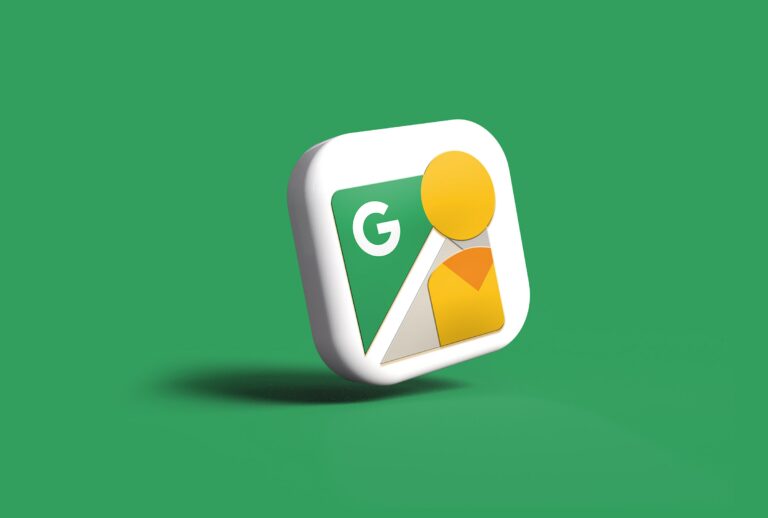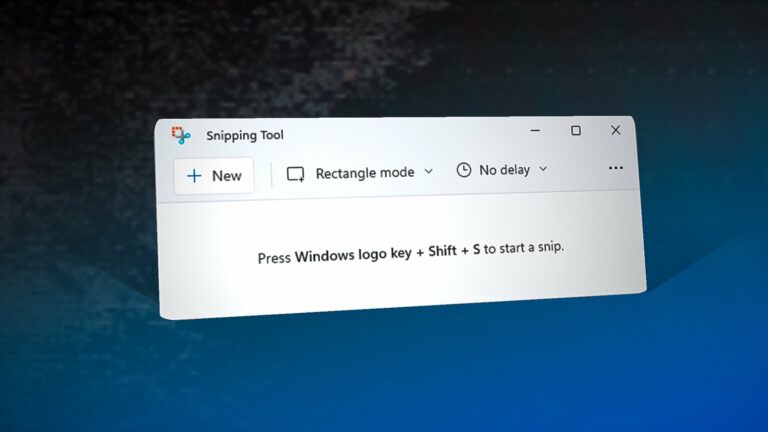Исправлено: AtlasOS Playbook застрял на «Сетчатых сплайнах»
Во время реализации AtlasOS Playbook установка может зависнуть на экране Reticulating Splines. Здесь установка часто проходит через различные зависимости и другие утилиты, которые нужно загрузить через утилиту curl. Однако несоответствие может привести к зависанию этой проблемы, и в этом случае вам придется повторно инициировать текущий процесс.
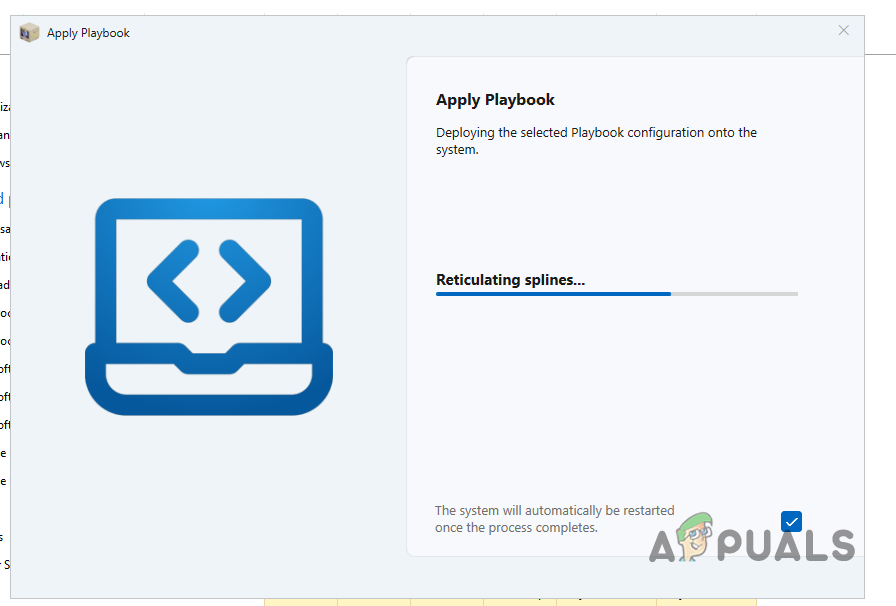 AtlasOS Playbook застрял на сетчатых сплайнах
AtlasOS Playbook застрял на сетчатых сплайнах
Программы для Windows, мобильные приложения, игры - ВСЁ БЕСПЛАТНО, в нашем закрытом телеграмм канале - Подписывайтесь:)
AtlasOS предлагает минимальные и оптимизированные возможности Windows, специально разработанные для геймеров. Таким образом, он обеспечивает более высокую частоту кадров и лучшую производительность за счет деблокировки стандартной установки Windows. Операционная система использует playbooks для развертывания необходимой конфигурации на вашем компьютере, чтобы помочь вам добиться лучших результатов в играх. Вы можете использовать следующие методы, когда эта конфигурация зависла, чтобы устранить проблему.
1. Дайте установке поработать в течение часа
Первое, что вы должны сделать, приступая к устранению проблемы, — вообще не трогать настройку. В некоторых случаях процесс установки не останавливается, а идет очень медленно, что может заставить вас поверить в обратное. Поэтому мы рекомендуем запустить установку хотя бы в течение часа без внесения каких-либо изменений, чтобы проверить, сохраняется ли проблема.
Если после этого индикатор выполнения не движется дальше, переместите файлы панели инструментов и playbook на рабочий стол на вашем компьютере и попробуйте. Это должно решить проблему в большинстве случаев, и установка продолжится, даже если она будет медленной.
2. Пропустить установку VCRedists
Причина, по которой Playbook зависает на экранах сетчатых сплайнов, в настоящее время связана с ошибкой. Проблема возникает, когда на вашем компьютере отсутствуют определенные распространяемые файлы Microsoft Visual C++, а программа установки Playbook пытается загрузить и установить их на ваш компьютер.
Для этого в бэкенде используется утилита curl. В таком случае вы можете пропустить установку распространяемых компонентов Microsoft Visual C++, чтобы решить проблему. Это возобновит прогресс Playbook, и впоследствии вы сможете самостоятельно разобраться с Redist.
Следуйте приведенным ниже инструкциям, чтобы пропустить установку VCRedists:
- Сначала откройте диспетчер задач. Вы можете сделать это, щелкнув правой кнопкой мыши значок Windows и выбрав «Диспетчер задач» в появившемся меню.
 Открытие диспетчера задач
Открытие диспетчера задач - В окне диспетчера задач найдите исполняемый файл curl, процессы PowerShell и Windows Command Processor.
 Процесс Windows PowerShell
Процесс Windows PowerShell - Выберите эти процессы один за другим и завершите их.
- После этого прогресс должен возобновиться, и проблема исчезнет.
3. Вручную установите VCRedists, затем примените Playbook
Еще один способ смягчить рассматриваемую проблему — предварительно установить распространяемые компоненты Microsoft Visual C++ вручную. По сути, это библиотеки времени выполнения, необходимые для различных приложений на вашем компьютере, созданных с помощью инструментов Microsoft C и C++.
Playbook пытается автоматически установить эти библиотеки времени выполнения во время установки с помощью утилиты curl. Таким образом, если вы установите библиотеки до запуска Playbook, проблема перестанет существовать.
Установка VCRedist — простой процесс. Просто зайдите на официальный сайт VCRedists от Microsoft здесь. Загрузите установочные файлы для всех отсутствующих VCRedist на вашем компьютере и запустите их. Команда Atlas не указала требуемые версии VCRedists, поэтому мы рекомендуем устанавливать все версии, начиная с 2015.
Если вы не уверены в текущих версиях VCRedists на вашем компьютере, откройте окно панели управления и перейдите в раздел «Удаление программы».
Программы для Windows, мобильные приложения, игры - ВСЁ БЕСПЛАТНО, в нашем закрытом телеграмм канале - Подписывайтесь:)

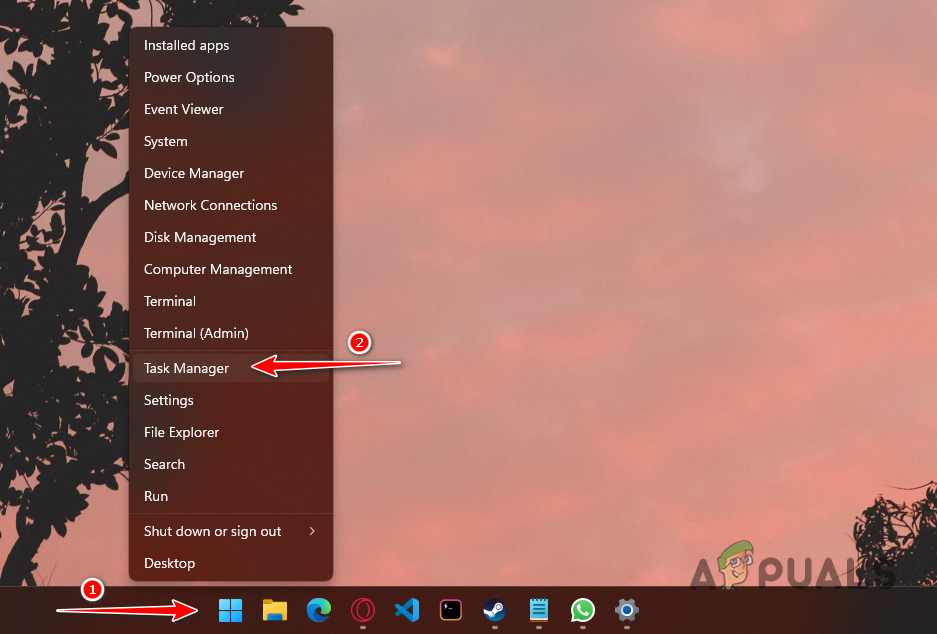 Открытие диспетчера задач
Открытие диспетчера задач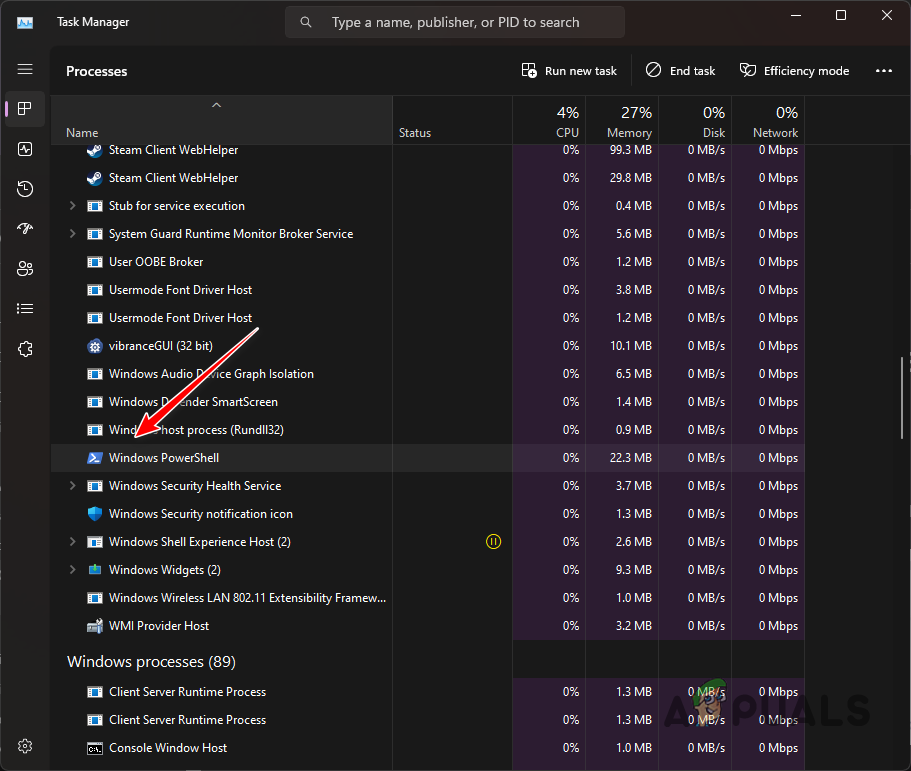 Процесс Windows PowerShell
Процесс Windows PowerShell